Internett er et stort, ekspansivt, uendelig landskap av informasjon og underholdning. Du kan finne omtrent hva du vil på nettet, alt fra søte valpevideoer, gratis spill, sladder fra kjendiser og alt i mellom.
Imidlertid, som onkel Ben en gang sa, "Med stor kraft kommer stort ansvar." Det kan være veldig lett for å bli distrahert av nettsteder, spesielt når du har øyeblikkelig tilgang til dem på Android-telefonen din.
Heldigvis er det en enkel måte å blokkere disse irriterende nettstedene slik at du kan holde deg på oppgaven og minimere distraksjoner. Klar til å komme i gang? La oss dykke inn.
Hvordan laste ned BlockSite
Google Chrome for Android har ikke en innebygd måte å blokkere nettsteder på. Selv om dette absolutt er noe vi gjerne vil ha lagt til i fremtiden, er det en annen app som lar deg gjøre dette.
Verizon tilbyr Pixel 4a for bare $ 10 per måned på nye ubegrensede linjer
Det heter "BlockSite", og det er en gratis nedlasting fra Google Play Store.
- Åpne Play Store på telefonen din.
- Søk etter "BlockSite".
-
Finn appen og trykk på Installere.

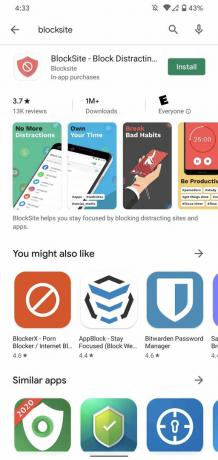
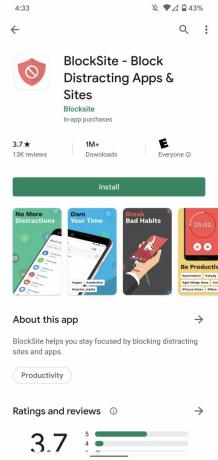 Kilde: Joe Maring / Android Central
Kilde: Joe Maring / Android Central
Hvordan bruke BlockSite til å blokkere nettsteder i Chrome
Nå som BlockSite er lastet ned, er det på tide å sette opp appen og komme til blokkering.
- Åpne BlockSite app på telefonen din.
- Trykk på Kom i gang.
- Trykk på Aktiver tilgjengelighet.
-
Trykk på BlockSite.
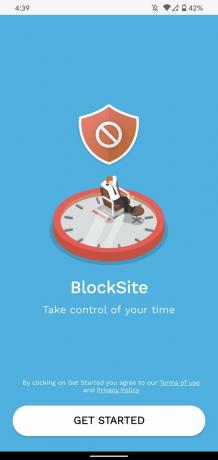
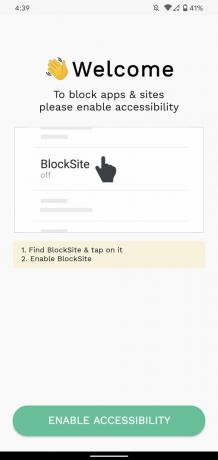
 Kilde: Joe Maring / Android Central
Kilde: Joe Maring / Android Central - Trykk på vekselen ved siden av "Bruk tjeneste."
- Trykk på Tillate.
-
Trykk på X ikonet øverst til venstre for å avvise Premium-popup-vinduet.
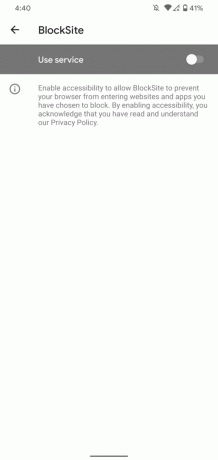
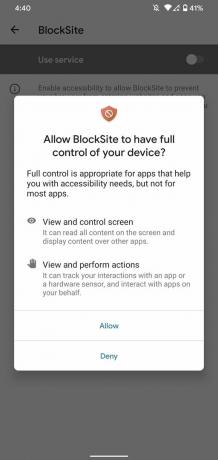
 Kilde: Joe Maring / Android Central
Kilde: Joe Maring / Android Central - Trykk på + ikon for å legge til ditt første nettsted.
-
Velg nettsteder du vil blokkere.
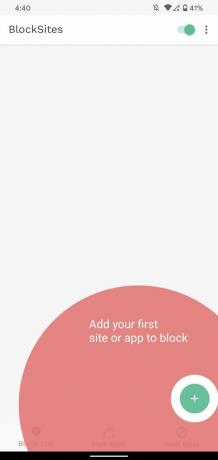
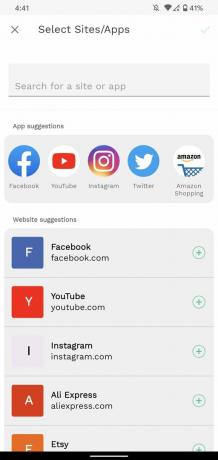
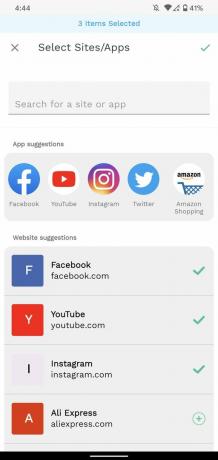 Kilde: Joe Maring / Android Central
Kilde: Joe Maring / Android Central
På denne siden har du noen forskjellige alternativer. Du kan trykke på et av de foreslåtte nettstedene nedenfor, eller skrive inn din egen URL for et bestemt nettsted som ikke anbefales. Selv med den gratis versjonen av BlockSite, kan du blokkere så mange nettsteder du vil.
BlockSite lar deg også blokkere apper på telefonen din fra å bli brukt, men for i dag fokuserer vi bare på å blokkere nettsteder i Chrome (selv om det fungerer i utgangspunktet på samme måte).
Når du har valgt nettstedene du vil blokkere, trykker du på grønt avkrysningsmerke i øvre høyre hjørne.
Hvordan blokkere nettsteder på bestemte tider på dagen
I tillegg til å blokkere alle nettsteder flat-out, kan du også velge å bare blokkere dem i løpet av bestemte tider / dager. Trykk på på BlockSite-hjemmesiden klokkeikon nær toppen av skjermen.
Dette tar deg til Planlegg-siden, og den har mange alternativer for å tilpasse planen din uansett hvordan du vil. Du angir start- og sluttider, hvilke dager du vil at timeplanen skal være aktiv, og om du vil at alle blokkerte nettsteder skal gjelde for disse reglene eller bare visse.
For eksempel, hvis du bare vil blokkere Facebook og Instagram i løpet av en angitt tid, men vil holde YouTube permanent blokkert, vil du bare velge Facebook og Instagram på denne siden.
Du kan når som helst redigere hvordan timeplanen din fungerer ved å gå til denne siden igjen, eller hvis du vil deaktivere tidsplanreglene dine, bare trykk på den grønne bryteren øverst på skjermen slik at den blir grå.
Hvordan blokkere alle voksnes nettsteder
Det er et annet praktisk verktøy du får med BlockSite, og det er muligheten til å blokkere alle nettsteder som er rangert kun for voksne (18+). Du vet hva slags nettsteder vi snakker om, og hvis du har et barn eller bare prøver å bryte en vane, er dette en fin måte å blokkere alt og ikke bare de populære destinasjonene.
- Trykk på på hjemmesiden til BlockSite Voksenblokk på den nederste navigasjonslinjen.
- Trykk på veksle midt på skjermen.
-
Bakgrunnen vil bli rød for å bekrefte at nettsteder for voksne blir blokkert.
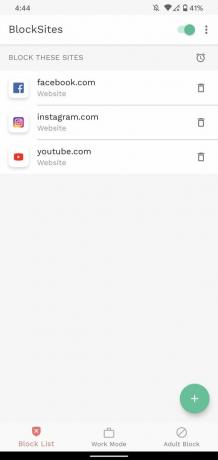
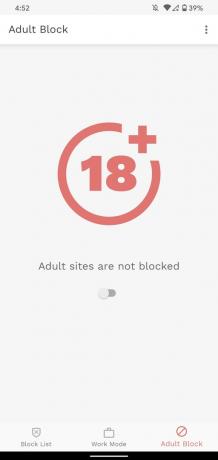
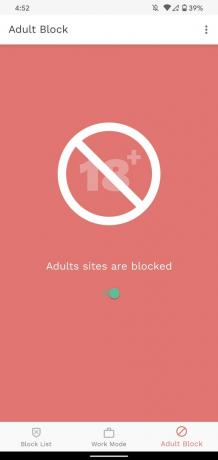 Kilde: Joe Maring / Android Central
Kilde: Joe Maring / Android Central
Voksenblokken overholder ikke en tidsplan du har satt opp, og vil i stedet ganske enkelt blokkere alle voksnesider hele tiden mens den er slått på.
Distraksjoner begynte!
Det er andre nettstedsblokkerende verktøy tilgjengelig i Play-butikken, og mens du er mer enn velkommen til å prøve dem, har vi funnet BlockSite for å være den mest effektive og enkleste å bruke. Så igjen, som med alle ting, vil kjørelengden din variere.
Det ville være flott å se Google legge til innebygde blokkeringsverktøy i Chrome på et tidspunkt i fremtiden, men inntil da har vi i det minste pålitelige tredjepartsmetoder som gjør jobben gjort.
